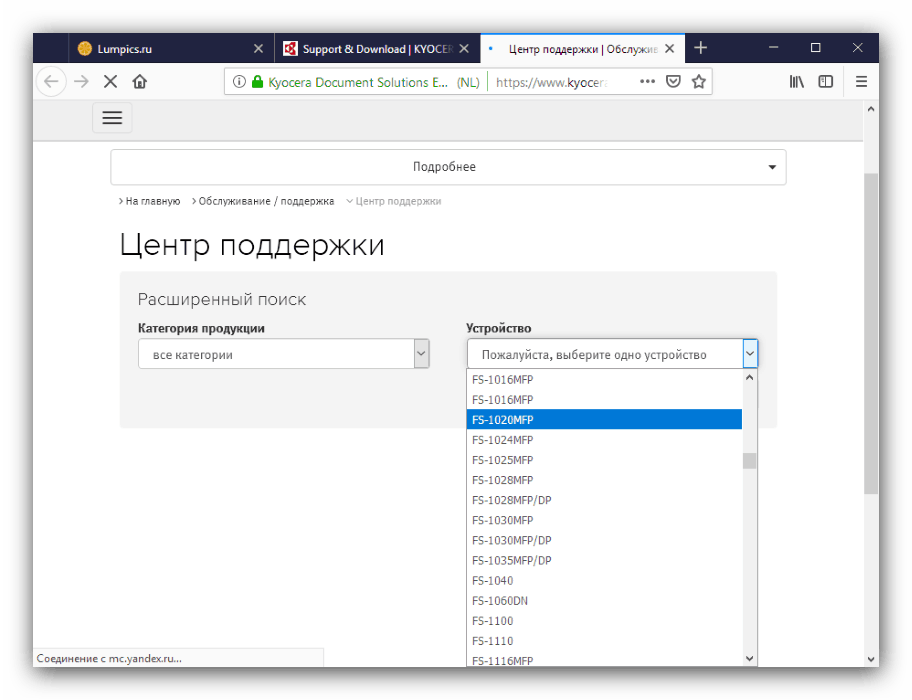Získání ovladačů pro Kyocera FS 1020MFP MFP
Běžné tiskárny mohou běžet na ovladačích zabudovaných do systému bez velké ztráty funkčnosti, ale MFP často potřebují nainstalovat software speciálně navržený pro konkrétní model. Dnes vám chceme představit možnosti získání ovladačů pro multifunkční zařízení Kyocera FS-1020MFP.
Obsah
Ovladače pro Kyocera FS-1020MFP
Existuje pět hlavních metod pro získání systémového softwaru pro uvažované zařízení MFP: stahování z webu výrobce, použití proprietárního nástroje nebo zvláštního programu pro instalaci ovladačů, hledání hardwarového ID nebo použití systémového nástroje. Každá z nich má své výhody a nevýhody, proto vám doporučujeme seznámit se se všemi z nich a poté zvolit tu, která je pro danou situaci vhodná.
Metoda 1: Web Kyocera
Nejpraktičtějším způsobem, jak získat ovladače pro dané zařízení, je stáhnout je z webových stránek výrobce.
- Po kliknutí na navrhovaný odkaz použijte nabídku webu - v něm vyberte „Podpora a stahování“ a potvrďte svůj výběr.
- Dále vyberte oblast služeb - pro uživatele z bývalého Sovětského svazu je vhodné zvolit možnost „Rusko“ .
- Nyní musíte vybrat zařízení. Vzhledem k tomu, že navrhovaná stránka je zaměřena na podporu výhradně kancelářských řešení, výběr kategorie nedává smysl: můžete okamžitě použít seznam „Zařízení“, ve kterém vyberte požadovaný model.
![Výběr zařízení pro získání ovladačů pro kyocera fs 1020mfp z webu výrobce]()
Poté klikněte na tlačítko "Hledat" .
- Zobrazí se stránka s ovladači seřazenými podle operačního systému v sestupném pořadí. Vyhledejte část odpovídající vašemu operačnímu systému a potom klikněte na odkaz s názvem instalačního programu.
- Chcete-li pokračovat ve stahování, musíte přijmout licenční smlouvu.
- Stáhněte si archiv s prostředky ovladače do počítače. Lze jej rozbalit prostřednictvím Průzkumníka Windows i pomocí speciální program .
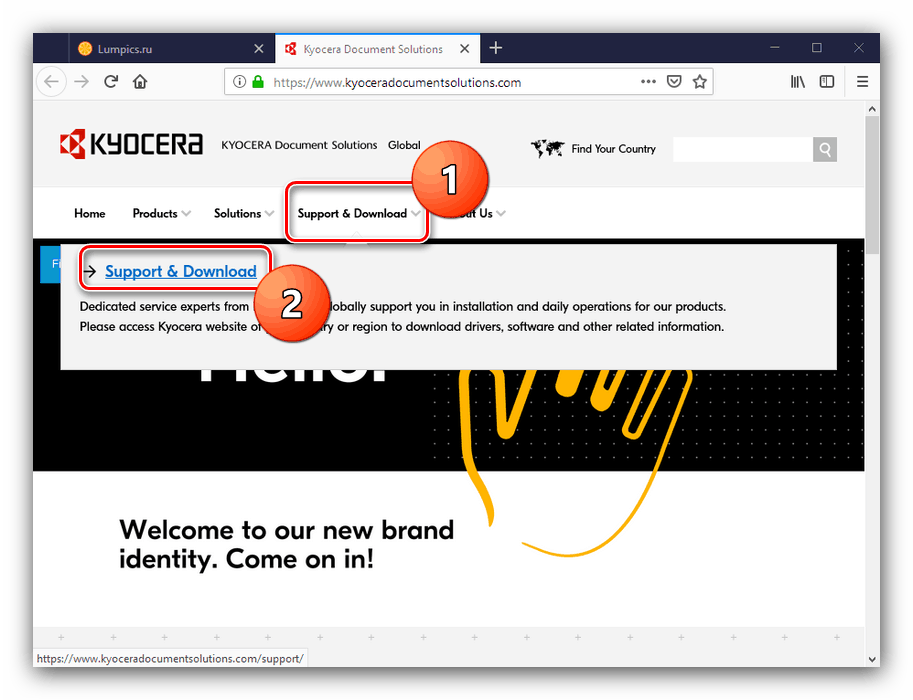
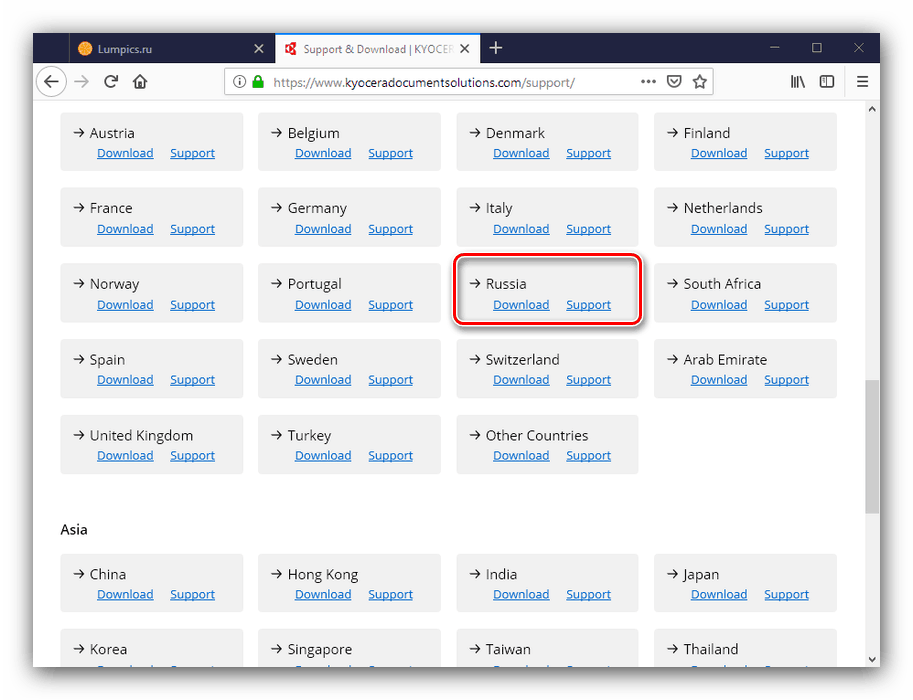
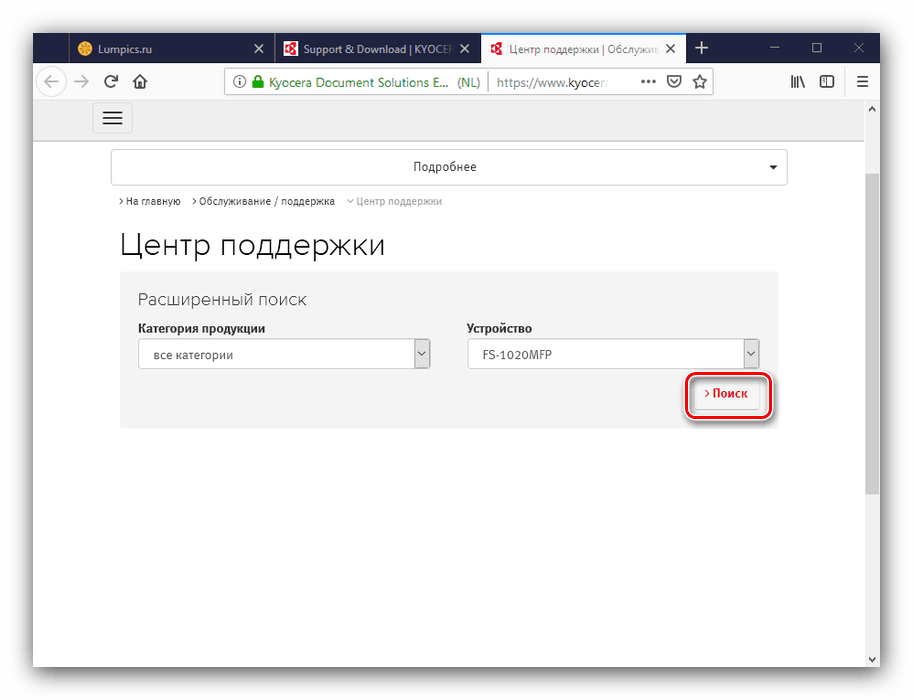
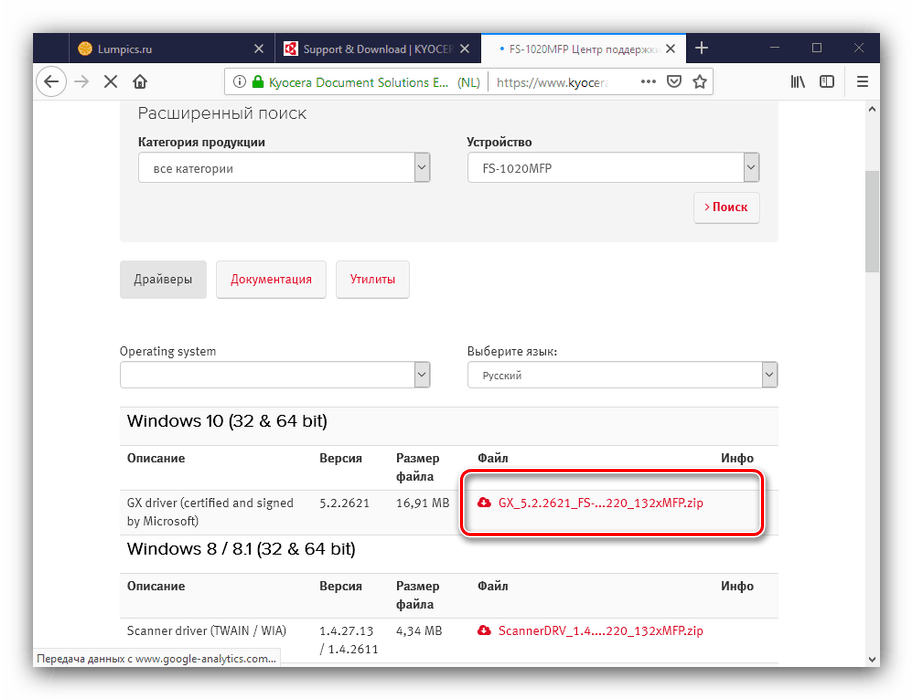
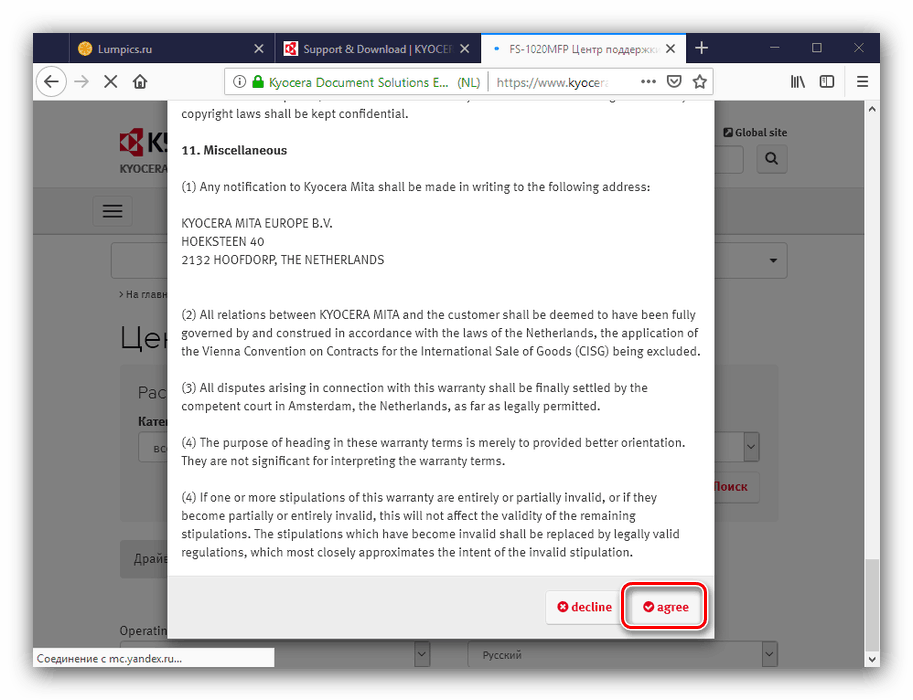
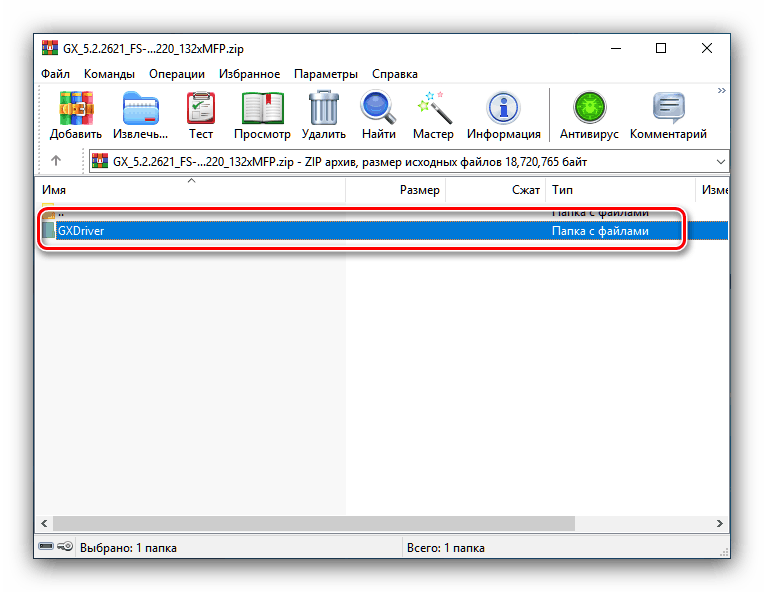
Dále zbývá pouze nainstalovat software podle pokynů instalačního technika. Po instalaci ovladačů pro kancelářské vybavení se zpravidla nevyžaduje restart počítače.
Metoda 2: Kyocera Utility
Obvykle je součástí dotyčného zařízení CD s obslužným programem pro instalaci ovladačů. Pokud je disk ztracen, můžete získat jeho obrázek z webu výrobce.
- Postupujte podle kroků 1-3 metody 1, ale nyní přejděte do části „Utilities“ kliknutím na příslušné tlačítko.
- U modelu Kyocera FS-1020MFP je v uvedené části k dispozici pouze obraz optického disku - kliknutím na odkaz na snímku jej stáhněte.
- Obrázek je archivován, takže jej před použitím musíte rozbalit. Dále pomocí aplikace připojte obrázky.
Čtěte více: Montáž obrázku do DAEMON Tools Lite a Ultraiso
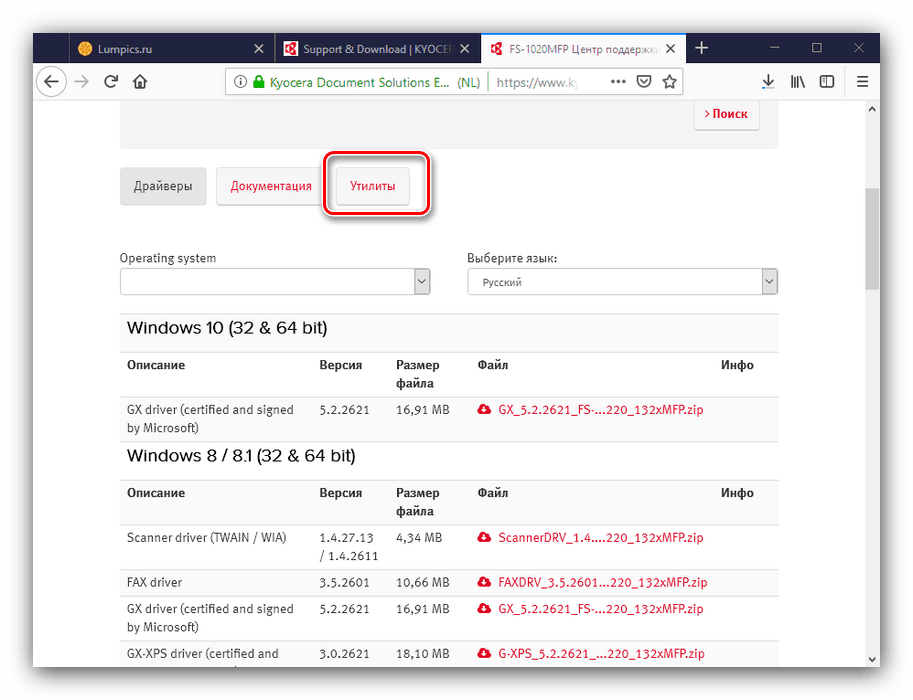
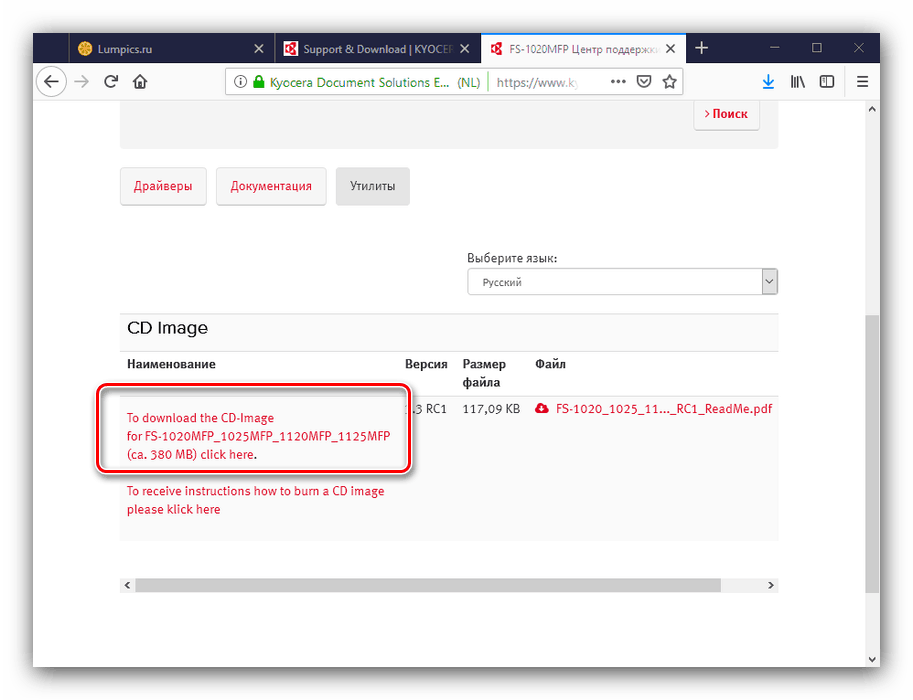
Po připojení otevřete obraz jako normální instalační CD a nainstalujte ovladače podle pokynů v Průvodci instalací ....
Metoda 3: aplikace ovladače
Úkol hledání a stahování ovladačů pro určitá zařízení (včetně uvažovaného multifunkčního zařízení) lze vyřešit pomocí speciálního programu ovladačů. Všechny fungují podle stejného algoritmu, liší se však velikostí databáze, dalšími funkcemi a uživatelským rozhraním.
Další podrobnosti: Nejlepší software pro instalaci ovladače
Z prezentovaných řešení upozorňujeme na program DriverPack Solution : Tato aplikace je určena začínajícím uživatelům, ale je také užitečná pro pokročilé uživatele díky velkému seznamu podporovaných zařízení a automatizované pracovní proceduře. 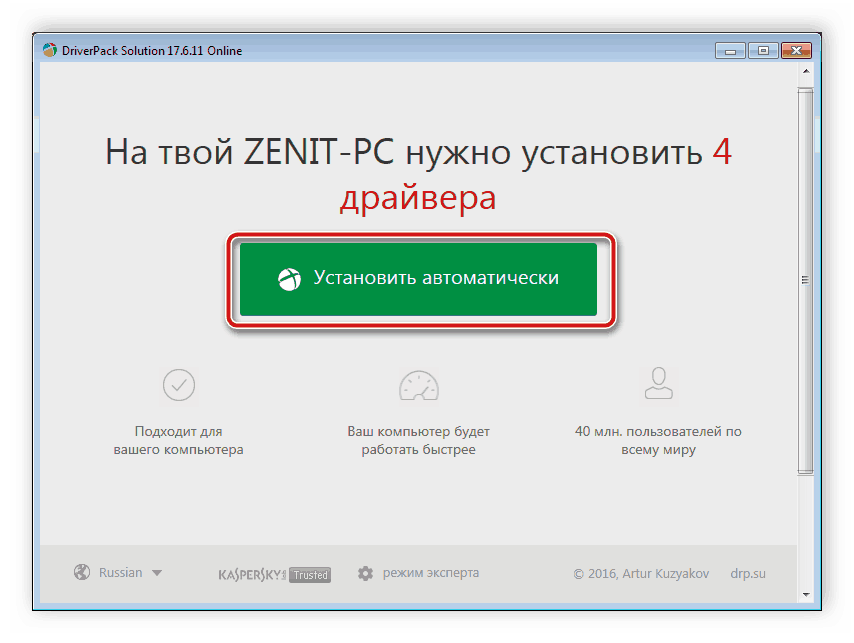
Lekce: Instalace ovladačů pomocí DriverPack Solution
Metoda 4: Identifikační kód hardwaru
Všechna interní a externí počítačová periferie mají vestavěný identifikátor známý jako hardwarové ID. Tento kód je přiřazen výrobcem a je jedinečný pro každý model zařízení. Vlastnost jedinečnosti umožňuje použít tento identifikátor k hledání ovladačů. Pro Kyocera FS-1020MFP jsou tyto kódy následující:
USBVID_0482&PID_0495
USBPRINTKYOCERAFS-1020MFP3FDF
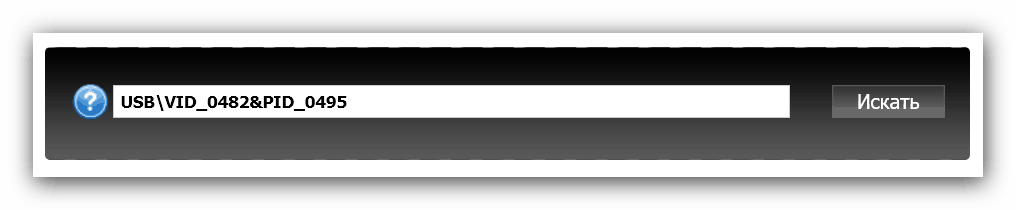
Podrobné pokyny k použití naleznete v níže uvedeném odkazu.
Další podrobnosti: Jak najít ovladače podle ID hardwaru
Metoda 5: Systémové nástroje systému Windows
Někdy okolnosti neumožňují použití výše uvedených možností pro získání softwaru. V takové situaci je nástroj OS užitečný pro načítání ovladačů, k nimž lze získat přístup prostřednictvím „Správce zařízení“ . Zadaný nástroj vám umožní stáhnout základní ovladače pro obě komponenty zařízení MFP, což zajistí funkčnost zařízení. Podrobnosti o postupu jsou uvedeny v následujícím článku. 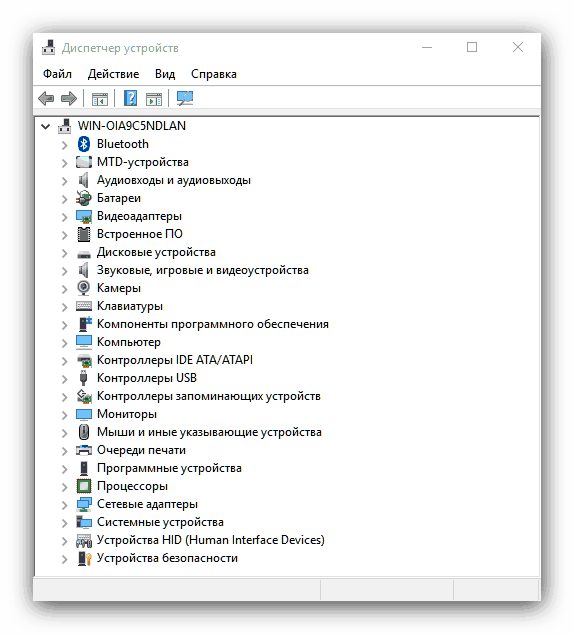
Lekce: Jak nainstalovat ovladače pomocí Správce zařízení
Zkoumali jsme tedy několik metod pro získání softwaru pro multifunkční zařízení Kyocera FS-1020MFP. Ostatní lze najít na internetu, jsou však exotičtější a náročnější na uživatelský zážitek.